编辑:系统城
2014-08-23 23:18:40
来源于:系统城
1. 扫描二维码随时看资讯
2. 请使用手机浏览器访问:
http://wap.xtcheng.cc/xtjc/473.html
手机查看
家里有小朋友,为了避免吓跑朋友整天沉迷于游戏中,有些家长会限制系统的连网时间,但是在不连网的情况下,系统还有自带的游戏可以完,于是怎么卸载Win7系统自带的小游戏成了家长们的一个困恼,下面我们就来看下怎么来卸载这些游戏。
卸载Win7系统自带游戏的方法:
1、“控制面板”,在“控制面板”类别下,选择“程序”
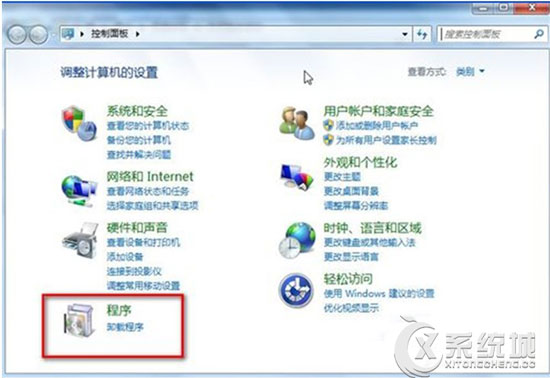
2. 点击“打开或关闭Windows系统功能”
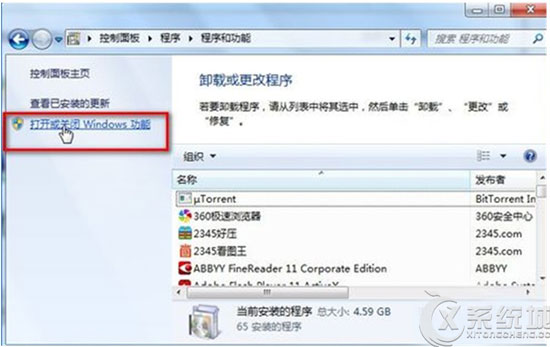
3.进入到Windows系统功能窗口,向下滚动窗口找到游戏,打开子目录如下,直接在游戏文件夹前去掉打勾,点击确定
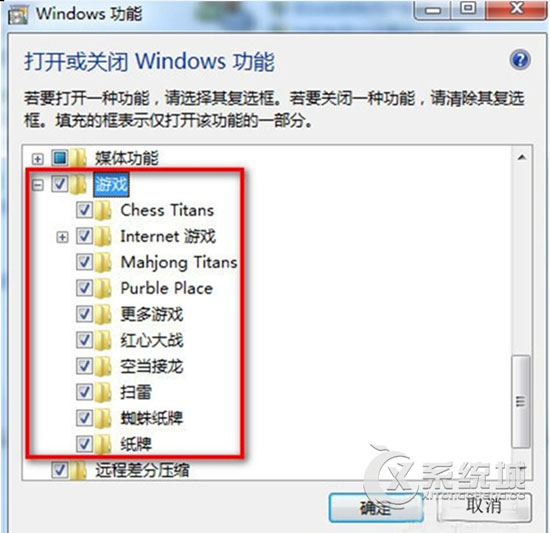
4.弹出如下窗口,更改系统设置需要时间,等待删除即可。
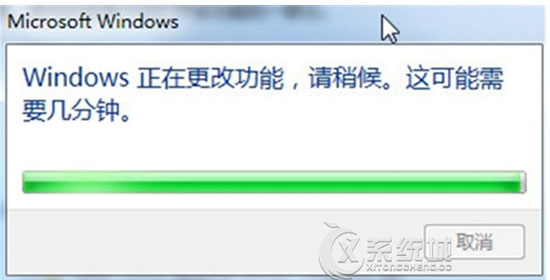
通过控制面板的程序卸载功能,家长们就可以轻松地卸载掉系统自带的小游戏软件了,这样一来就不用再担心家里小朋友沉迷于游戏中了。

微软推出的Windows系统基本是要收费的,用户需要通过激活才能正常使用。Win8系统下,有用户查看了计算机属性,提示你的windows许可证即将过期,你需要从电脑设置中激活windows。

我们可以手动操作让软件可以开机自启动,只要找到启动项文件夹将快捷方式复制进去便可以了。阅读下文了解Win10系统设置某软件为开机启动的方法。

酷狗音乐音乐拥有海量的音乐资源,受到了很多网友的喜欢。当然,一些朋友在使用酷狗音乐的时候,也是会碰到各种各样的问题。当碰到解决不了问题的时候,我们可以联系酷狗音乐

Win10怎么合并磁盘分区?在首次安装系统时我们需要对硬盘进行分区,但是在系统正常使用时也是可以对硬盘进行合并等操作的,下面就教大家Win10怎么合并磁盘分区。